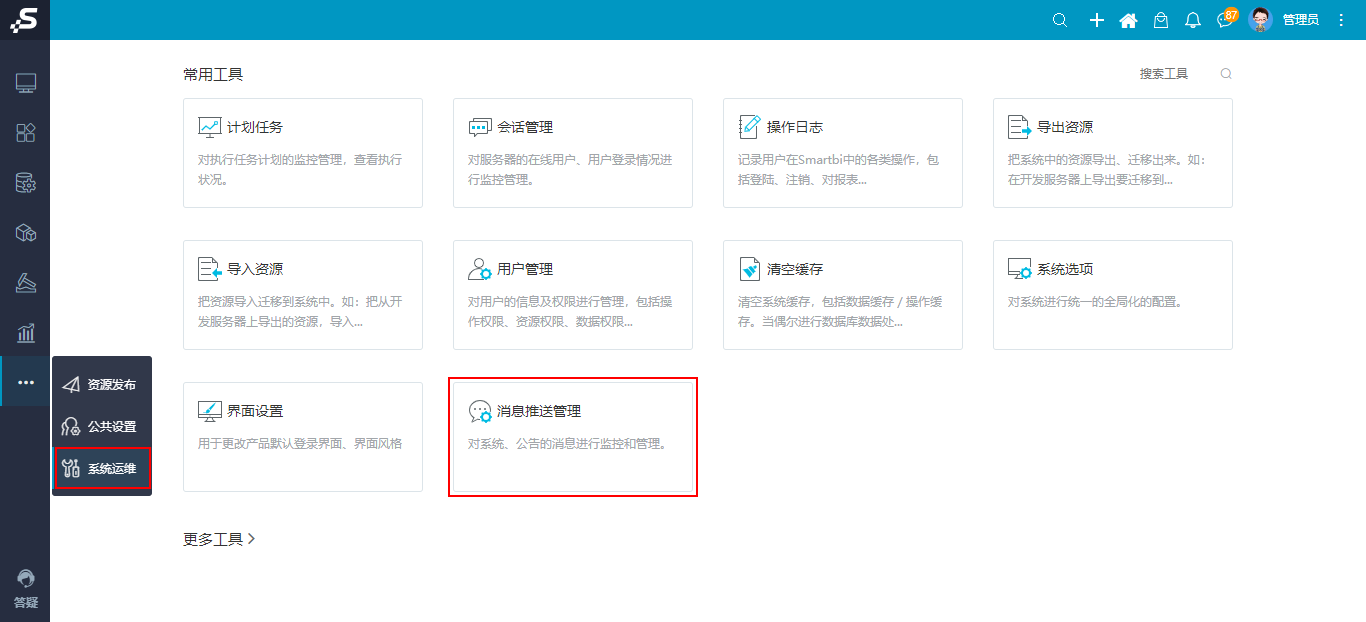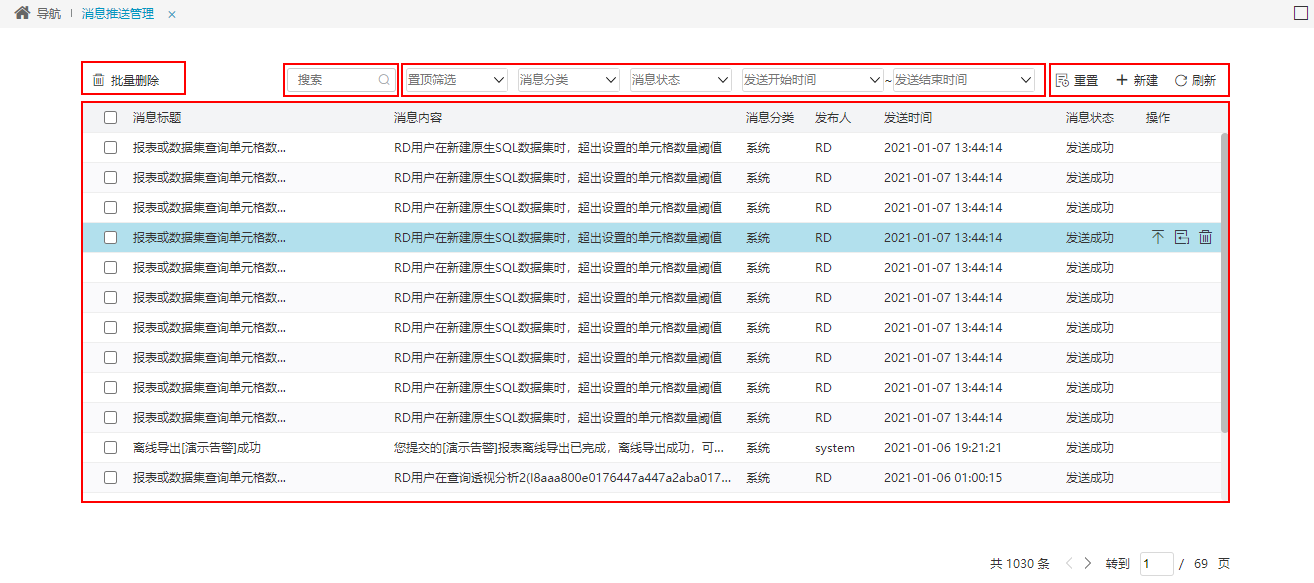消息推送管理页面
入口
入口:在系统运维中,选择“消息推送管理”。
点击【消息推送管理】进入页面
进入“消息推送管理”界面,显示了所有新建的消息,如图:
- 页面作用:显示所有新建的消息(非新建的不显示)
功能
(依据上图红点顺序)
描述
1
2
搜索:根据消息标题、内容模糊搜索
3
消息分类,默认查询全部
4
新建消息图标,点击跳转至【新建消息】页
5
消息类型不一样,对应的操作也不一样
当消息类型=【发送成功】,操作=图标依次【编辑重发,重发,删除】  ;  ;  ;  ; ; ;
当消息类型=【暂存】,操作=图标依次【编辑重发,删除】
6
说明如下:
功能 | 说明 | |
|---|---|---|
批量删除 | 批量删除勾选的多条消息。 | |
搜索 | 根据消息标题、内容模糊搜索。 | |
筛选区 | 置顶筛选 | 用于筛选置顶消息,值有全部(默认)、置顶消息。 |
消息分类 | 用于筛选不同类别的消息,值有全部(默认)、系统、公告。 | |
消息状态 | 用于筛选消息的状态,值有全部(默认)、发送成功、发送失败、暂存。 | |
发送开始/结束时间 | 用于筛选出某个时间段内发送的消息。 | |
操作区 | 重置 | 清空筛选条件,筛选条件重置为默认值。 |
新建 | 新建一条消息。 | |
刷新 | 刷新列表。 | |
列表区 | 消息标题 | 显示当前消息的标题。 |
消息内容 | 显示当前消息的内容。 | |
消息分类 | 显示当前消息的分类。 | |
发布人 | 显示当前消息的发布用户。 | |
发送时间 | 显示当前消息发送时间。 | |
消息状态 | 显示当前消息的状态,包括:发送成功、发送失败、暂存。 | |
操作 |
| |